
Özellikle Wi-Fi hızınızı artırmanıza yardımcı olacak pek çok ipucu ve püf noktası varken, artık yavaş bir internet hızından muzdarip olmanız gerekmiyor. Hizmetinizi yükseltmek için telefonunuza ulaşmadan önce bu ipuçlarını bir deneyin.
İnternetinizin salyangoz hızında ilerlemesinden daha sinir bozucu bir şey yoktur. Web sayfalarının yüklenmesi sonsuza kadar sürer ve oyunlarda ve akış hizmetlerinde gecikme yaşanır. Zoom toplantılarının daha düzenli bir hale gelmesiyle birlikte, internetinizdeki herhangi bir önemli yavaşlama, evde çalışmayı da çok daha zor hale getirir.
Neyse ki, özellikle Wi-Fi hızınızı artırmanıza yardımcı olacak pek çok ipucu ve püf noktası varken, artık yavaş bir internet hızından muzdarip olmanız gerekmiyor. Hizmetinizi yükseltmek için telefonunuza ulaşmadan önce bu ipuçlarını bir deneyin.
Yönlendiricinizi sıfırlayın

Yönlendiricinizi sıfırlamanın, ortalama ev ağı için birçok avantajı vardır. Bilgisayar korsanlığı girişimlerini ortadan kaldırmaya, işleri hızlandırmaya yardımcı olmak için yönlendiricinin sınırlı belleğini sıfırlamaya ve hatta yönlendiricinizin beklemiş olabileceği önemli güncellemeleri uygulamaya yardımcı olabilir.
Esas iş, yönlendiricinizi düzgün şekilde yeniden başlatmaktır. Fabrika ayarlarına sıfırlamak istemezsiniz, bu da tüm ayarlarınızı siler ve sizi sıfırdan başlamaya zorlar. İğne deliklerinden ve yönlendirici üzerindeki sıfırlama düğmelerinden kaçının; bunun yerine, yönlendiricinizi tüm bağlı cihazlardan ve ardından güç kaynağından tamamen kapatarak çıkarın. Her şeyin tamamen kapanması için yaklaşık bir dakika bekleyin, ardından yönlendiricinizi güç kaynağınıza, modeme ve ihtiyacınız olan diğer her şeye tekrar takın. Ayrıca, daha fazla bilgi için yönlendirici sıfırlama hakkında bilmeniz gerekenler konusunda tam bir kılavuzumuz var.
Wi-Fi kanallarınızı yönetin

Bugünlerde çoğu yönlendirici çift bantlıdır, yani hem 2.5Ghz frekansı hem de 5GHz frekansı üzerinden bağlantılar sunarlar. Bazı yönlendiriciler de üç bantlıdır, bu da bağlantıları daha da fazla yaymak için ek bir 5GHz bandı olduğu anlamına gelir.
Bu farklı kanallar, cihaz bağlantılarını spektrumda paylaştırabilmeniz ve tek bir kanala olan talepleri azaltabilmeniz için mevcuttur. Bu, özellikle 2,5 GHz bandı biraz kalabalıklaşıyorsa bağlantılarınızı hızlandırmaya yardımcı olabilir.
Genel bir kural olarak, 5Ghz bandı daha kısa menzildir, ancak biraz daha hızlıdır, yönlendiriciye yakın cihazlar için daha uygundur. 2.5GHz bandı daha uzun menzildir, ancak biraz daha yavaştır, diğer odalardaki cihazlar veya çok hareket eden mobil cihazlar için daha iyi bir seçimdir.
Bazı yönlendiriciler, cihazları bağlantı ihtiyaçlarına göre farklı kanallara atayabilen ve koşullar değiştikçe bunları yeni kanallara geçirebilen otomatik tahsis özelliklerine sahiptir. Bu harika, ancak çoğu yönlendiricide hala bu hizmet yok, bu da yönlendirici ayarlarınıza girmeniz ve yönlendiricinizdeki tüm bantlar için ağların kurulduğundan emin olmanız ve ardından her cihazı tek tek en iyi olan kanala bağlamanız gerektiği anlamına gelir. onları. Biraz iş ama hızlarınız için gerçekten bir fark yaratabilir.
Ağınızdaki cihazları yönetin
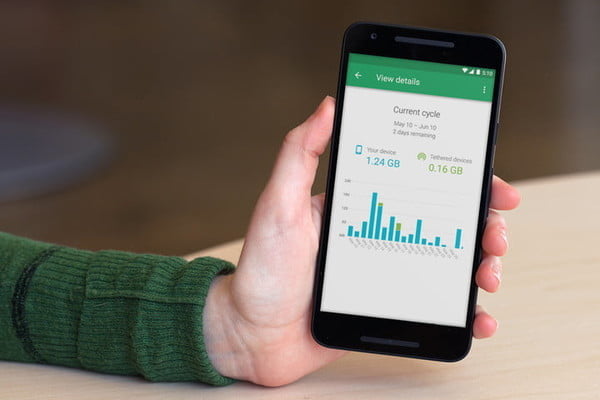
Ortalama bir ev yönlendiricisi teoride yaklaşık 250 bağlı cihazı idare edebilir - pratikte, daha fazla cihaz biriktikçe, bant genişliği ağ ihtiyaçlarını karşılamak için mücadele eder ve yavaşlamalar meydana gelir. Herkesin birden fazla mobil cihaza sahip olduğu ve akıllı cihazların yaygın olduğu modern evde veya ofiste, yönlendiriciler aşırı gerilebilir ve hız sorunları yaratmaya başlayabilir.
Wi-Fi'nize çok sayıda yeni cihaz bağlandıysa ve hız sorunları yaşıyorsanız, bağlı cihazları sınırlandırmaya başlamak isteyebilirsiniz. Daha yeni yönlendiriciler için yönlendirici uygulamanızı açın ve bağlı cihazların listesine bakın. Daha eski yönlendiriciler için, tarayıcıya IP adresinizi girin ve yönetici ayarlarınızı bulmak için arama yapın; burada Aygıtları Yönet, Erişimi Kısıtla veya benzer bir şey yazan bir bölümü aramanız gerekir. Ayarlar değişiklik gösterse de, burada birkaç önemli seçeneği aramalısınız:
Gereksiz cihazları bulma: Cihazların ağınızda olması gerekmiyorsa veya birisi Wi-Fi'nizi ele geçiriyor gibi görünüyorsa bu cihazları başlatabilirsiniz. Ayrıca MAC adreslerini yasaklamak için bir seçenek arayabilir ve işiniz bittiğinde Wi-Fi şifrenizi değiştirdiğinizden emin olabilirsiniz. Mükemmel bir çözüm değildir, ancak bilinmeyen cihazların hızlı bir şekilde kaldırılmasına yardımcı olabilir.
Bant genişliğini kısın: Bazı yönlendiriciler, hızlarını azaltmak veya yavaşlatmak için belirli bağlantıları seçmenize izin verir. Bu şekilde, yalnızca basit görevler için gereken cihazlara daha az bant genişliği ve oyun ve akış için kullanılan cihazlara daha fazla bant genişliği verebilir, bu da hız sorunlarını azaltır.
Kullanımı kısıtlama: Yönlendiriciler ayrıca belirli cihazlar için kullanım saatlerini kısıtlama yeteneğine de sahip olabilir; bu, cihazların günün önemli saatlerinde çok fazla bant genişliği kullanmamasını sağlamanın iyi bir yoludur. Meşgul aileler için çocukların çevrimiçi bağlantılarını yönetmenin de güvenilir bir yoludur.
Sesli komutlar: Özellikle Alexa için, sesli komut uyumluluğuna sahip giderek daha fazla cihaz görüyoruz. "Alexa, bu cihazın bağlantısını kes" veya "Alexa, Timmy'nin Wi-Fi bağlantısını kapat" demek faydalı komutlar olabilir. Alexa ayrıca belirli etkinliklere öncelik vermek için yönlendirici modları (sohbet, oyun, standart vb.) Arasında hızlıca geçiş yapmanıza yardımcı olabilir.
Ethernet bağlantılarını kullanma

Şimdiye kadar, evinizin çevresinde Wi-Fi bağlantılarını kullanmanız gerektiğini varsayıyoruz. Bununla birlikte, bilgisayarınız (veya başka bir cihaz) yönlendiriciye yeterince yakınsa, yönlendiricinizdeki bağlantı noktalarına kablolu bir Ethernet bağlantısı kullanmayı düşünmelisiniz. Kablolu bir bağlantı Wi-Fi yavaşlamalarına neden olabilecek birçok sorundan arınmış olduğundan, bu hızları artırmanın çok güvenilir bir yoludur.
DNS'nizi "temizleyin"
Bir DNS (alan adı sistemi) kaydı, gelecekteki ziyaretleri daha iyi hale getirmek için ziyaret ettiğiniz tüm web sitesi adreslerinin kaydını tutar. Ancak, DNS kayıtları size ve web sitesine kendi sunucularında kalmasına bağlıdır. Sunucular zamanla değişirse - ki bu pek çok web sitesinde olur - DNS, yeni sunucuyu tanımadığı için aslında bağlantı hızınıza zarar verecektir. Bu nedenle, dedikleri gibi, DNS'nizi zaman zaman temizlemek iyi bir fikir olabilir.
Doğru adımlarla bu süreç uzun sürmez. Windows 10'da, arama kutusunda Komut istemi araması yapın ve uygulamayı açın. Yönetici olarak çalıştığınızdan emin olun! Ardından komut satırına "ipconfig / flushdns" yazın ve enter'ı seçin. Windows, DNS'nin temizlendiğini size bildirecektir.
Daha hızlı bir tarayıcıya geçin
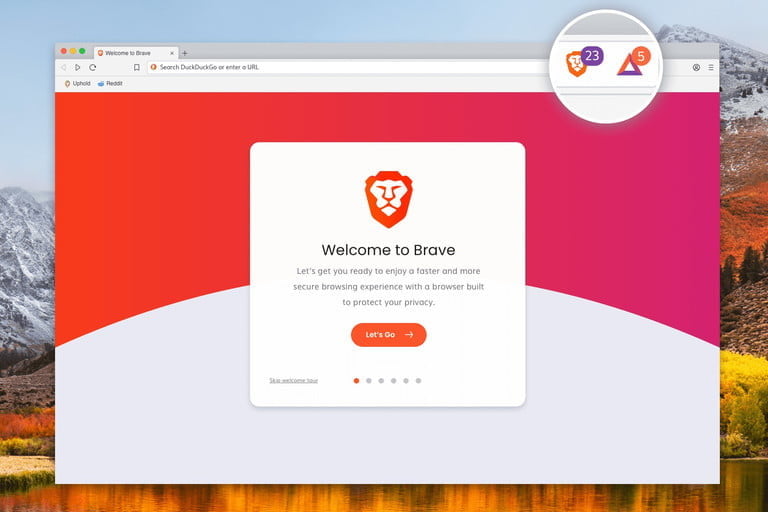
Yavaşlamanız öncelikle tarayıcınızı kullandığınızda veya çok sayıda yeni sekme açtığınızda mı oluyor? Yalnızca gerekli olanı yükleyen daha minimalist bir tarayıcıya geçmeyi düşünün. Brave for Mac ve Opera gibi tarayıcılar, özellikle ayarlarla uğraşmak istiyorsanız, bu konuda mükemmeldir. Henüz denemediyseniz, Google Chrome aynı zamanda en hızlı ana tarayıcı seçeneklerinden biri olarak bilinir.
Önbelleğinizi yönetmek için bir uzantı ekleyin
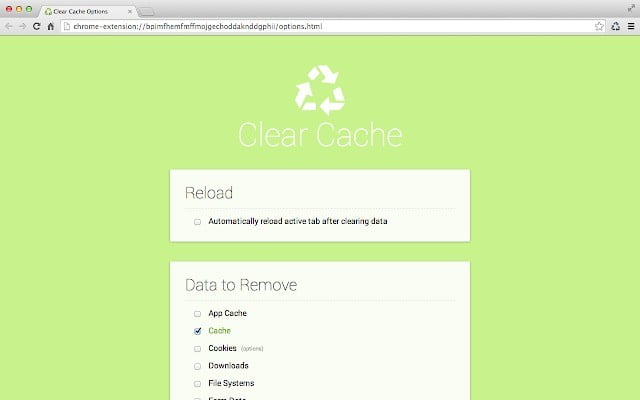
Tarayıcınız önbelleğiniz, sitelerin yeniden yüklenmesini kolaylaştırmak için web sitesi içeriğinin kopyalarını depolar. İnternet kullanıcıları öğrendikçe, bir önbellek çok dolduğunda çevrimiçi performansı yavaşlatabilir (çerezler, geçmiş ve benzeri kaydedilmiş veriler de etkili olabilir). Önbelleğinizi manuel olarak temizlemek acı verici olabilir, bu nedenle zamanla birikme eğilimindedir. Daha kolay bir yol öneriyoruz: Temizleme eylemlerinizi özelleştirmenize ve tarayıcınızın görev çubuğundaki basit bir düğmeyle hemen temizlemenize yardımcı olacak bir Önbelleği Temizle uzantısı indirin.
Bir VPN kullanmayı düşünün
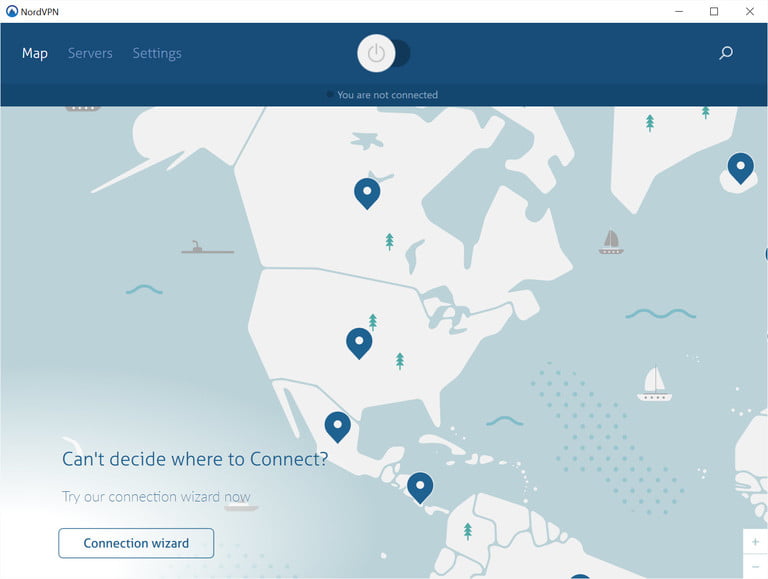
Bir VPN'in (sanal özel ağ) internet hızınızı artırıp artıramayacağını araştırırsanız, muhtemelen birçok çelişkili bilgi bulursunuz. Konu şöyle: Bazı ISS'ler (internet servis sağlayıcıları), bir soft data sınırına ulaşma veya Netflix ve YouTube gibi akış hizmetleri gibi belirli etkinliklere dayalı olarak bant genişliğini kısacaktır. İSS'nizin bant genişliğini bu şekilde daralttığına dair kanıtınız varsa, VPN, ISS'nin kısıtlama kararları vermek için ihtiyaç duyduğu verilere sahip olmaması için etkinliğinizi gizleyerek yardımcı olabilir.
Bununla birlikte, çoğu durumda bir VPN, şifreleme ve sunucu atlama kombinasyonu ile internet hızınızı yavaşlatabilir. Bunu yalnızca ISS'nizin gölgeli olduğundan eminseniz bir çözüm olarak deneyin. Neyse ki, denemek istiyorsanız, birçok VPN'i indirmek ve deneme süresi boyunca etkinleştirmek ücretsizdir.
Gerekirse, Wi-Fi sisteminizi veya bant genişliğinizi yükseltin
Artık yönlendirici piyasasında birçok değişiklik oluyor. Bunların arasında, daha iyi bireysel bağlantılar için genişletilmiş MU-MIMO özellikleri vardır. Ayrıca Wi-Fi 6 ve uyumlu cihazları ve daha fazlasını bulabilirsiniz. Bu yeni özellikler, hızı ve performansı artırmak için harikadır. İşin püf noktası, yönlendiriciniz birkaç yaşındaysa, bu yükseltmeleri almak için muhtemelen yeni bir sürüm satın almanız gerektiğidir. Ayrıca yeni mobil cihazlarınızın mevcut teknolojiyle uyumlu olduğundan emin olmanız gerekir.
Yükseltme yaparak optimum yönlendirici kurulumunuzu bulabilirsiniz. Konutunuz boyunca çeşitli yönlendirici noktaları yerleştirmeyi gerektiren örgü yönlendiricileri kullanarak sinyal gücünü ve internet hızını artıracaksınız.
İnternet paketinizi iyileştirmek size ayrıca bant genişliğini artıracaktır. Gerçekten daha fazla ödeyeceksiniz, ancak uygun olmayan test süresi olmadan otomatik yükseltmenin avantajını da elde edeceksiniz. Sağlayıcınızdan ilgili satışlar ve özel ürünler hakkında bilgi alın - kabul etmeden önce ayrıntıları kontrol etmeyi unutmayın. Reklamı yapılan aynı hızlara ulaşamayabileceğinizi de unutmayın. Kurulumdan sonra bir İnternet hız testi uygulayarak yükseltmenizin kalitesini doğrulayabilirsiniz.
COVID-19 salgını nedeniyle, birkaç İnternet şirketi veri sınırı kısıtlamalarından kurtuluyor. Çoğu internet sağlayıcısı, daha hızlı internet hızlarına yönelik artan talepleri karşılamak için hararetli bir yarış içindedir, bu nedenle internet hizmetlerindeki optimizasyon, sağlayıcınızın artık sizden alabileceği daha yüksek fiyatları telafi etmelidir. Artan fiyatların hızınızı artırıp artırmadığını araştırmak için bilinçli bir çaba göstermelisiniz.
Yazarın Diğer Yazıları
- Bilgisayar Yanıt Vermiyor mu? Mac'te Uygulamalardan Çıkmaya Nasıl Zorlanır?
- Web'de Anında İlet Bildirimleri Nasıl Devre Dışı Bırakılır?
- Spotify Premium Nasıl İptal Edilir (ve Ücretsiz Bir Hesap Silinir)
- En İyi TV Ekranı Boyutu Nasıl Seçilir?
- Windows 11'de Bluetooth cihazlarını hızlı bir şekilde bağlamanın 3 yolu
 Ramazan Eksik
Ramazan Eksik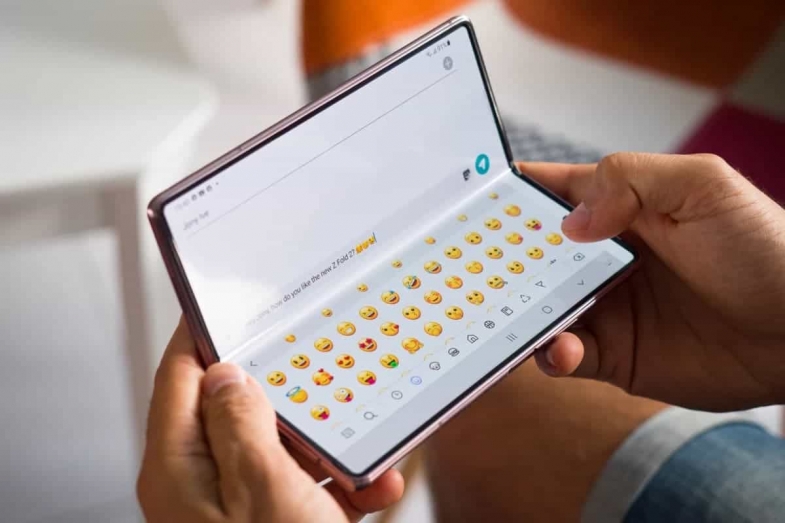


Yorumlar
Bu içerik ile ilgili hiç yorum yazılmamış. İlk yorum yapan sen ol.
Yorum Yazın